百度浏览器设置主页无效失败怎么删除,百度浏览器设置主页无效失败怎么办?设置win7纯净版64位浏览器主页可以提高我们的网页冲浪效率,之前也介绍过“百度浏览器与IE浏览器默认主页设置方法”,(可是有用户反映在对百度浏览器设置主页后不成功,打开的主页并不是自己所设置的,这让很多用户很是纳闷,出现这种现象主要是用户系统中安装了第三方安全软件所致,那么该如何成功修改百度浏览器主页呢?下面就跟着浏览器之家小编一起来了解下吧。
1、打开浏览器发现其实是新建标签页;
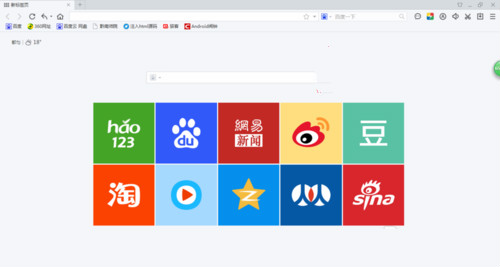
2、查看主页设置,发现也没有任何的问题;
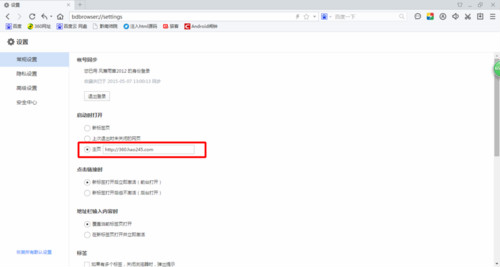
3、如果是这样的话,就需要先打开360;
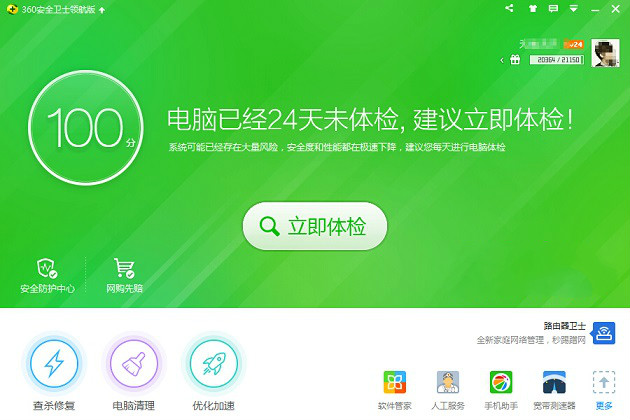
4、选择里面我的工具选项,然后选择主页防护(这里需要注意的是,不同版本360卫士位置是不一样的,这个需要耐心的进行寻找);
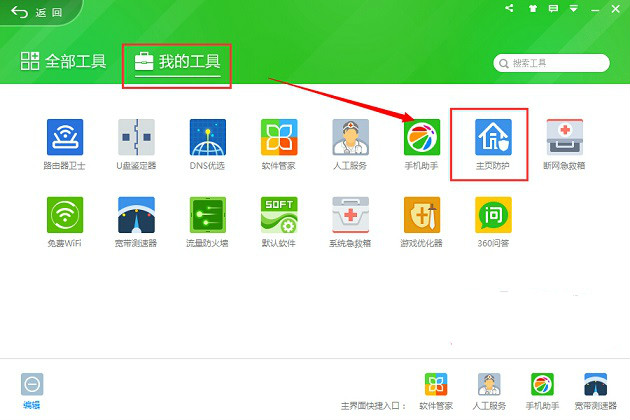
5、在打开界面里面,做出如图所示的设置;
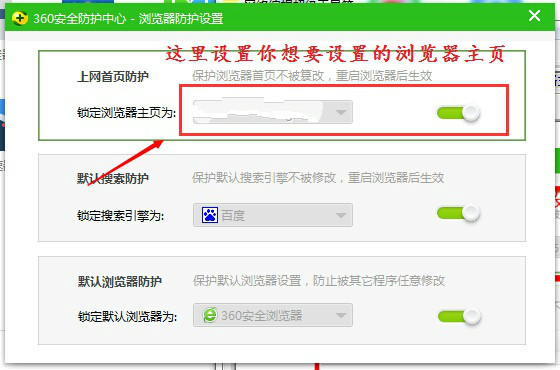
6、通过工具清理注册表,然后重新启动电脑,重新安装百度浏览器问题就可以很好解决了。
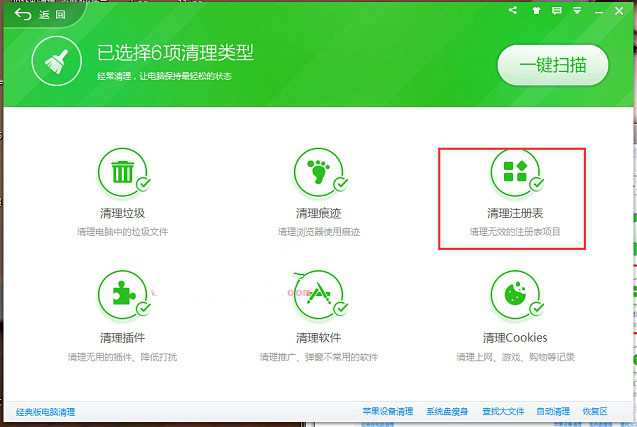
虽然可以通过浏览器直接设置主页,但难免会遇到浏览器修改不成功的问题,所以我们需要借助第三方安全软件来成功修改主页,希望教程对百度浏览器主页设置有所帮助。
提示:浏览器之家网站更多百度浏览器相关信息请进入百度浏览器栏目(http://www.llqzj.net/baidu/)查看。














